Windows VistaにUSBドライバを手動でインストールする手順
準備
・USBドライバをインストールする前に、予めダウンロードしているUSBドライバのファイルを任意の場所に解凍しておいてください。
注意事項
・MR2041-U、MR2041-MU、MR9504、MC3000はドライバソフトを2回インストールする必要があります。
・UAC制御機能により、インストーラの起動時に確認画面が表示される事があります。 この画面が表示された場合は「許可」ボタンをクリックしてください。
初めてパソコンに機器を接続する場合 (例:MR2041)
- 画面右下に以下の画面が表示されます。
- 以下の画面が表示されますので、「ドライバ ソフトウェアを検索してインストールします」をクリックしてください。
- 以下の画面が表示されますので、「ディスクはありません。他の方法を試します」をクリックしてください。
- 以下の画面が表示されますので、「コンピュータを参照してドライバソフトウェアを検索します」をクリックしてください。
- 以下の画面が表示されますので、「参照」ボタンをクリックし、任意の場所に解凍したUSBドライバのフォルダを選択し、「次へ」をクリックしてください。
- ソフトウェアのインストールが開始されます。
- 以下の画面が表示されたらドライバのインストールが完了しました。



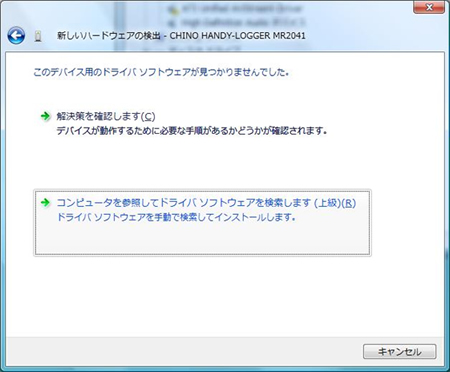



※MR2041-U、MR2041-MU、MR9504、MC3000は2度USBドライバをインストールする必要があります。再度手順2の画面が表示されますので手順2~7までを繰り返してください。

USBを接続してしばらく待っても、上記手順1または手順2の画面が表示されない場合
すでに一度パソコンに機器を接続した事がある場合、インストール画面が表示されないことがあります。インストール画面が表示されない場合は以下の手順でインストールを行ってください。
- スタートメニューまたはデスクトップ上の「コンピュータ」アイコンを右クリックし、表示されたメニューから「プロパティ」を選択する。
- システムのプロパティ画面が表示されるので、画面左上から、「デバイスマネージャ」を選択する。
- デバイスマネージャ画面が表示されます。
- 表示されている機器名をマウスの右クリックで選択し、表示されたメニューから「ドライバソフトウェアの更新」を選択してください。
- 「ドライバソフトウェアの更新」をクリックするとドライバのインストールが開始されます。【はじめてPCに接続する場合】の手順2~手順7までを参考にしてください。
以上でドライバのインストールは終了です。


「ほかのデバイス」項目内に機器名が表示されていることを確認してください。各機器名は下の欄を参照してください。 USBがインストールされていない場合はアイコンに「!」マークが表示されます。
各機器名
| 機器 | 名称 |
|---|---|
| MR2041-U/MR2041-MU | CHINO HANDY-LOGGER MR2041 |
| MR9504 | MR9504 Data Reader |
| MC3000 | CHINO MC Series |
| TP-L02**UN | TP-L02x Thermal Image Sensor |

※USBの項目が のようになっている場合は
のようになっている場合は をクリックしてください。
をクリックしてください。
※「ほかのデバイス」項目に接続している機器名が無い場合は、 正しく接続されていない可能性があります。PCと機器との接続状態を確認してください。
 のようになっている場合は
のようになっている場合は をクリックしてください。
をクリックしてください。※「ほかのデバイス」項目に接続している機器名が無い場合は、 正しく接続されていない可能性があります。PCと機器との接続状態を確認してください。


